Tento tutoriál vás provede instalací Obchodu Google Play nebo GMS do vašeho Huawei P Smart 2021. Kvůli probíhající obchodní válce mezi USA a Čínou je nemálo stran ve ztrátě. Mezi nimi se zdá být nejvíce postižen Huawei, zejména jeho uživatelská základna.
Aniž bychom se hlouběji zabývali politickými dopady, vyústil tento nešťastný festival v omezení nebo zákaz používání mobilních služeb Google, lidově známých jako GSM, ze strany OEM. GMS je balíček aplikací Google předem přibalený pro zařízení Android pro neznámé. Nejsou součástí projektu Android Open Source Project a v důsledku toho musí každý OEM získat licenci od společnosti Google k začlenění tohoto GMS do svých zařízení.
Vzhledem k tomu, že Huawei není povoleno používat GSM, uživatelé přicházejí o všechny výhody. Jinými slovy, nebude existovat žádný obchod Play, YouTube, aplikace Google, Fotky a všechny aplikace poskytované společností Google. Domníváme se, že je to nejhorší věc, která se může stát jakémukoli zařízení Android. Díky open source povaze Androidu však vždy existuje cesta ven a právě teď tomu není jinak. S docela šikovným vylepšením si nyní můžete do svého Huawei P Smart 2021 snadno nainstalovat Obchod Google Play nebo GMS.
Jak nainstalovat Obchod Google Play nebo GMS na Huawei P Smart 2021
Než budeme pokračovat, ujasněme si jednu věc. Obchod Play ani žádné aplikace Google nelze nainstalovat jednoduše tak, že je nahrajete do zařízení. Z tohoto důvodu musíte mít alespoň základní rámec služeb Google, který bohužel ve výše uvedených zařízeních Huawei chybí. S tímto šikovným trikem si však můžete užít všechny aplikace Google. Zde je to, co je pro to potřeba udělat.
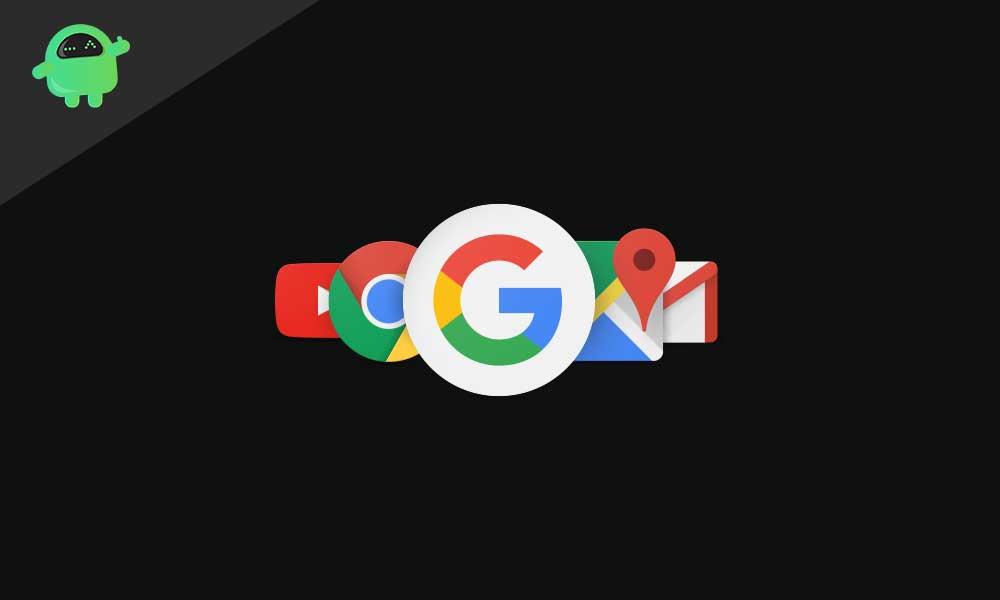
První metoda: Nainstalujte Obchod Google Play přes Googlefier
- Stáhněte a nainstalujte aplikaci Googlefier
- Otevřete Googlefier
- Nyní udělte oprávnění, které vyžaduje pro přístup.
- Postupujte podle pokynů na obrazovce
- Aplikace poté nahradí stávající zálohovací aplikaci a obnoví LZPlay
- Až budete vyzváni, přihlaste se ke svému účtu Google
- Jsi hotový!
Druhá metoda: Nainstalujte si Obchod Google Play na Huawei P Smart 2021
- Nejprve si do počítače nainstalujte Huawei PC Suite.
- Nyní připojte zařízení k počítači a nastavte zařízení na Režim přenosu souborů.
- Jakmile je to hotovo, přejděte k Nastavení a hledat HDB.

- Z rozbalovacích výsledků, které se zobrazí, vyberte Umožněte HiSuite používat HDB volba.

- Počkejte několik sekund, než se vaše zařízení připojí k počítači prostřednictvím HiSuite.
- Jakmile je spojení navázáno, měli byste vidět níže uvedenou obrazovku HiSuite na vašem PC.

- Dále si stáhněte a extrahujte aplikaci LZPlay do počítače. Přitom se zobrazí výzva k zadání hesla. Vstupte a12345678 jako heslo. Tímto byla dokončena první část instalace LZPLAY.
- Rozbalte komprimovaný soubor aplikací Google Play a přeneste jej do vnitřní paměti zařízení.
- Přejděte do svého zařízení Huawei a pomocí aplikace pro správu souborů nainstalujte všech šest aplikací, které jste právě zkopírovali v předchozím kroku.
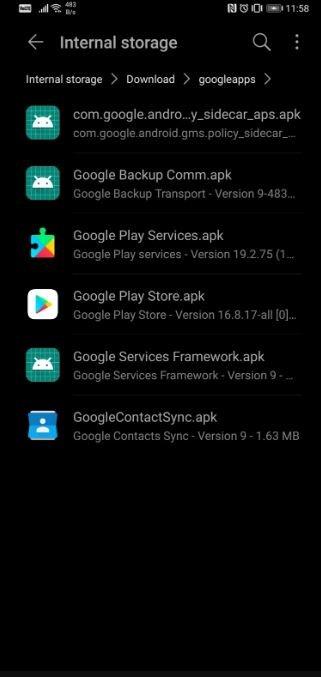
- Nainstalujte všechny tyto aplikace jednu po druhé a udělte jim všechna potřebná oprávnění. Na pořadí instalace nezáleží; jen se ujistěte, že udělujete všechna oprávnění.
- Jakmile to uděláte, spusťte na svém zařízení aplikaci LZPlay. lis aktivovat a ignorujte všechny vykřičníky, které se vám zobrazí v následujících nabídkách.
- Nyní klikněte na Restartujte a to je vše, nyní jste do svého Huawei P Smart 2021 nainstalovali Obchod Google Play.
- Nyní budete muset zaregistrovat své aktuální ID zařízení u společnosti Google. Můžete snadno udělat totéž podle pokynů uvedených v níže uvedeném výukovém videu.
Reklamy
Závěr
Tak to bylo z tohoto návodu vše. Doufáme, že jste do svého Huawei P Smart 2021 úspěšně nainstalovali obchod Google Play nebo GMS. Pokud jste uvízli v některém z kroků a potřebujete pomoc, napište prosím své dotazy do sekce komentářů níže.Měli byste se také podívat na naše tipy a triky pro iPhone, tipy a triky pro PC a tipy a triky pro Android.
